Skaluj obraz w systemach Windows, Mac, iOS i Android
Więc właśnie pobrałeś kilka zdjęć ze swojego nowego, wymyślnego aparatu Canon lub Nikon ? Cóż(Well) , przygotuj się na ogromne zdjęcia w dużej rozdzielczości! Mówisz o ponad 20 megapikselach i ekstremalnie wysokich rozdzielczościach! Ceny zawsze spadają, a jakość stale rośnie. Dla większości ludzi to przesada.
Ponadto czasami trudno jest zarządzać całą tą dodatkową jakością w zakresie rozmiaru, przechowywania i udostępniania zdjęć innym. Oczywiście, jeśli korzystasz z usługi takiej jak Zdjęcia Google(Google Photos) , możesz przesyłać wszystkie swoje zdjęcia w ich natywnej rozdzielczości i udostępniać albumy innym w ten sposób, omijając potrzebę zmniejszania zdjęć.
Jednak zdarzają się sytuacje, w których konieczne będzie zmniejszenie obrazu, na przykład umieszczenie go w witrynie internetowej lub wstawienie go do dokumentu programu Word lub prezentacji programu PowerPoint(PowerPoint) . Dodanie go w pełnej rozdzielczości nie przyniesie żadnych dodatkowych korzyści i tylko spowolni twoją stronę internetową lub sprawi, że twój dokument Word lub PowerPoint będzie ogromny.
Zmniejsz obraz w systemie Windows
W systemie Windows(Windows) lubię używać programu Paint . Jeśli nie musisz zmieniać rozmiaru setek zdjęć, Paint działa dobrze. Otwórz Paint ze zdjęciem, a zobaczysz przycisk Zmień rozmiar(Resize) na wstążce.

Kliknij(Click) na to i możesz zmienić rozmiar o procent lub piksele. Możesz także automatycznie zachować proporcje lub nie.

Jeśli potrzebujesz trochę bardziej wyszukanego programu do zmiany rozmiaru obrazów, możesz użyć programu o nazwie Gimp . Jest darmowy i ma kilka fajnych narzędzi do skalowania obrazów. Możesz go pobrać tutaj:
Po zainstalowaniu otwórz obraz, a następnie kliknij Obraz(Image) i Skaluj obraz( Scale Image) .

Zauważ, że w Gimp 2.8 , możesz połączyć wszystkie okna w jedno okno zamiast wszystkiego, co unosi się dookoła. Możesz to zrobić, przechodząc do systemu Windows(Windows) i klikając Tryb pojedynczego okna(Single Window Mode) .

Jeśli znajdziesz ten sposób, łatwiej będzie z nim pracować. W każdym razie(Anyway) , gdy pojawi się okno dialogowe skalowania obrazu, zobaczysz kilka opcji:

Możesz zmienić rozmiar obrazu bezpośrednio, dostosowując szerokość i wysokość. Jest to najczęstszy sposób skalowania obrazu. Możesz także dostosować rozdzielczość, co pozwoli Ci oglądać obraz online w jego oryginalnym rozmiarze, ale obniży jakość wydruku. Rozdzielczość przestrzenna, jaką może wyświetlić większość ekranów, to 72 lub 100 ( PPI lub piksele/cal). Oznacza to, że możesz zmniejszyć rozdzielczość do 72 lub 100 ppi bez zauważalnej różnicy w obrazie na ekranie komputera, co znacznie zmniejszy rozmiar obrazu.
Zauważ, że najpopularniejsza rozdzielczość ekranów komputerowych kilka lat temu to 1024×768. Nawet jeśli weźmiesz wyższą rozdzielczość, taką jak 1600×1200, nadal możesz zmniejszyć szerokość tych naprawdę ogromnych obrazów poniżej 1000 pikseli i nadal zajmie to cały ekran.
Pamiętaj również, że podczas zmiany szerokości lub wysokości proporcje zostaną domyślnie zachowane. Jeśli klikniesz na mały łańcuszek po prawej stronie, „rozłączy się” i będziesz mógł niezależnie zmienić szerokość lub wysokość, co rozciągnie twój obraz. Jeśli nie chcesz, aby się rozciągał, musisz przyciąć obraz, co przypomina skalowanie, ale nie to samo, ponieważ usuwasz części obrazu. Podczas skalowania cały obraz jest zawsze zachowywany.
Na koniec możesz wybrać metodę Interpolacji(Interpolation) , która określa jakość skalowania. Domyślnie jest ustawiony na Cubic . Oto różnica między różnymi opcjami:
Brak(None) — kolor piksela jest określany przez jego najbliższego sąsiada na zdjęciu. Jest to najszybsza metoda, ale może skutkować złym obrazem.
Liniowy(Linear) — kolor piksela jest określany przez średni kolor czterech najbliższych pikseli obrazu. Dzięki temu obraz wygląda na gładszy niż w poprzedniej opcji.
Sześcienny(Cubic) — kolor piksela określa średni kolor ośmiu najbliższych pikseli obrazu. Prawie to samo, ale ponownie zmniejszony obraz jest płynniejszy i ta opcja da najlepszy wynik.
Sinc (Lanczos3) — ta metoda wykorzystuje formułę matematyczną o nazwie Sinc i wykonuje interpolację wysokiej jakości.
To tyle, jeśli chodzi o skalowanie obrazów w systemie Windows(Windows) .
Zmniejsz obraz w OS X
Jeśli chcesz skalować obraz w systemie OS X(OS X) , nie musisz instalować żadnego dodatkowego oprogramowania. Możesz skorzystać z wbudowanego programu Preview . Po otwarciu obrazu kliknij Narzędzia(Tools) , a następnie Dostosuj rozmiar(Adjust Size) .

Spowoduje to wyświetlenie okna dialogowego dostosowania rozmiaru, w którym masz prawie te same opcje, które pokazałem w GIMP :
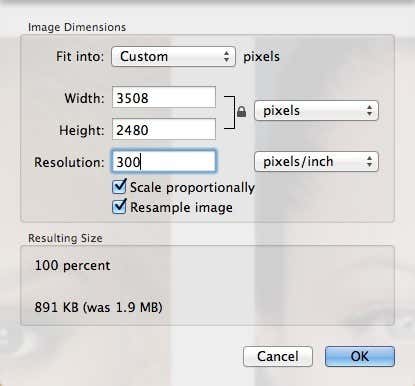
Możesz dostosować szerokość i wysokość oraz zmienić rozdzielczość, jeśli chcesz. Informuje również, jaki będzie wynikowy rozmiar, zanim faktycznie dokonasz zmiany, co jest miłe.
Zmniejsz obraz w iOS
Jeśli pracujesz na iPhonie lub iPadzie i chcesz szybko zmniejszyć obraz do określonego rozmiaru, możesz wypróbować bezpłatny program o nazwie Rozmiar obrazu(Image Size) . Wydaje się, że większość ludzi wykonuje swoją pracę.

Warto zauważyć, że domyślna aplikacja Zdjęcia(Photos) w iOS może teraz wykonywać proste skalowanie, ale tylko z gotowymi opcjami. Stuknij zdjęcie, a następnie stuknij Edytuj(Edit) w prawym górnym rogu. Na dole ekranu pojawia się kilka małych ikon. Śmiało i dotknij ikony obracania / przycinania po lewej stronie.

Następnie zobaczysz nową ikonę, która pojawi się nieco wyżej po prawej stronie. Ta ikona służy do zmiany wymiarów zdjęcia.

Teraz możesz wybierać spośród zestawu wstępnie ustawionych proporcji. Obejmuje to kwadrat, 2:3, 3:5, 3:4 itd.
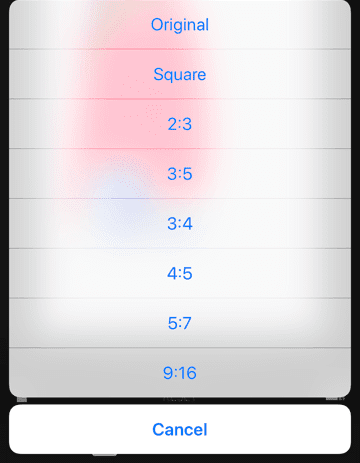
W przypadku większości ludzi to wystarczy, jeśli chcą po prostu publikować na Instagramie(Instagram) itp., więc naprawdę nie potrzebujesz aplikacji.
Zmniejsz obraz w Androidzie
Na koniec nie zapominajmy o tych użytkownikach Androida(Android) . Photo & Picture Resizer to bezpłatna aplikacja, która pozwala dostosować rozmiar i jakość obrazu.
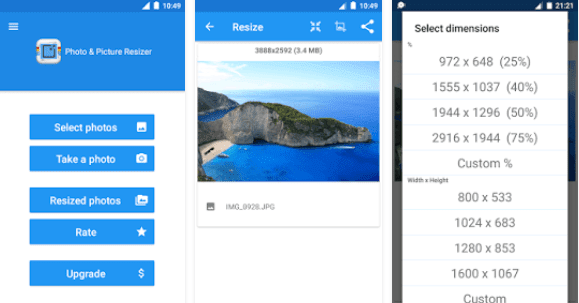
O to chodzi! Mamy nadzieję(Hopefully) , że obejmuje to najpopularniejsze systemy operacyjne i platformy, których ludzie będą używać do skalowania obrazów. Masz pytania lub uwagi? Opublikuj je tutaj. Cieszyć się!
Related posts
Jak wyczyścić pamięć podręczną DNS w systemach Windows, Mac, Android i iOS?
Jak odinstalować BlueStacks na Windows i Mac?
Jak otwierać pliki 7Z w systemach Windows, Mac i Linux?
Jak pisać lub rysować w pliku PDF w systemie Mac i Windows
Jak korzystać z emulatora systemu Windows XP na Androidzie z Limbo?
Odinstaluj i ponownie zainstaluj IE w Windows 7
Jak przekonwertować YouTube na MP3 na Windows, Mac i Mobile?
Jak przesyłać pliki z iPhone'a lub Androida na komputer?
Jak otworzyć plik JAR w systemie Windows
Jak wyłączyć klawisz Windows
Jak wykonywać grupowe połączenia audio i wideo przez Skype (Windows, Android, iPhone, Mac)
Oczyść folder WinSxS w systemie Windows 7/8/10
Jak zmienić kolejność stron w programie Word w systemach Windows i Mac
Jak pisać litery z akcentami w systemach Windows, Mac i Linux
Jak otwierać pliki torrent w systemie Windows 10 i Mac?
Jak zmniejszyć wysokie zużycie procesora Eksploratora Windows?
Scal dwie partycje w systemie Windows 7/8/10
Jak zeskanować kod QR na iPhonie i Androidzie?
Jak skompresować plik PDF w systemie Windows i Mac
Jak sprawdzić baterię AirPods w systemie Android i Windows?
